كيفية إعادة ترقيم الصفوف عند تغيير القيمة في Excel؟
يمكن أن يكون ترقيم الصفوف أو الأعمدة في Excel سريعًا وسهلًا. ولكن هل تعرف كيفية إعادة الترقيم تلقائيًا عند إدخال قيمة مختلفة في عمود، واستمرار الترقيم عند وجود قيم متكررة كما هو موضح أدناه؟ يرجى اتباع التعليمات للقيام بالمهمة.
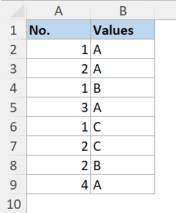 </p >
</p >
أرقام تسلسلية منفصلة للقيم المختلفة في عمود آخر في Excel
لنفترض أن لديك قائمة من القيم، وهناك أرقام تسلسلية مخصصة لهذه القيم كما هو موضح أدناه. لفصل الأرقام التسلسلية للقيم المختلفة في القائمة، يرجى القيام بما يلي.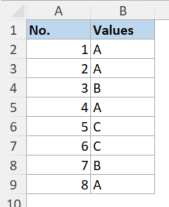
1. أدخل الصيغة التالية في الخلية A2:
=COUNTIF($B$2:$B2,B2)
ملاحظة: في الصيغة، B2 هي الخلية العلوية في قائمة القيم. يجب أن تترك علامات الدولارات ($) كما هي، لأن علامة الدولار تجعل رقم الصف والحروف الخاصة بالعمود خلفها ثابتة، وبالتالي لن يتم تعديل الصف والعمود عند نسخ الصيغة إلى الخلايا أدناه.
2. حدد الخلية A2، واسحب المقبض (المربع الصغير في الزاوية السفلية اليمنى من الخلية المحددة) لأسفل لتطبيق الصيغة على الخلايا أدناه.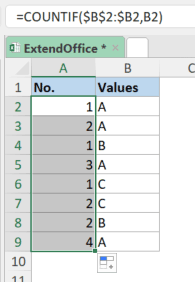
3. إذا كنت بحاجة إلى وضع الرقم التسلسلي والقيمة المقابلة له في خلية واحدة، يمكنك استخدام الصيغة التالية في الخلية C2. بعد إدخال الصيغة، اسحب المقبض لأسفل إلى الخلايا أدناه.
=CONCATENATE(A2," ",B2)
ملاحظة: في الصيغة، A2 هي الخلية العلوية للرقم التسلسلي، وB2 هي الخلية العلوية لقائمة القيم. " " هي المسافة بين A2 وB2. وستحصل على النتيجة “1 A” كما هو موضح أدناه. يمكنك تغيير النص " " إلى قيم أخرى مثل ". " للحصول على “1. A”.
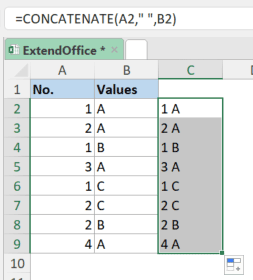
4. قبل حذف العمودين A وB، يرجى تحويل الصيغ في العمود C إلى قيم نصية حتى لا تحصل على أخطاء: انسخ العمود C2:C9، ثم انقر بزر الماوس الأيمن على خلية (على سبيل المثال، الخلية C2) وحدد القيم الزر أسفل خيارات اللصق في القائمة المنسدلة كما هو موضح أدناه.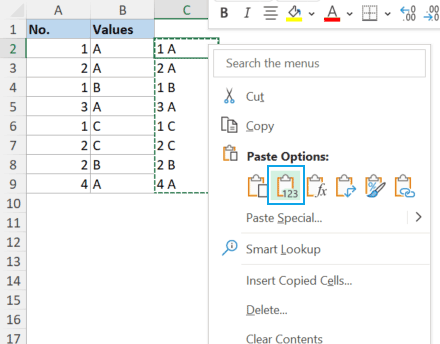
بدلاً من ذلك، يمكنك استخدام Kutools لـ Excel الخاص بـ إلى القيم الفعلية خاصية لتحويل الصيغ في C2:C9 إلى نص مباشرة عن طريق تحديد النطاق ثم النقر على الزر إلى القيم الفعلية الزر ![]() على Kutools التبويب.
على Kutools التبويب.
ملاحظة: إذا وجدت الخطوتين السابقتين (الخطوة 3 و4) مزعجتين بعض الشيء، يرجى استخدام Kutools لـ Excel الخاص بـ دمج الصفوف أو الأعمدة أو الخلايا دون فقدان البيانات خاصية: حدد النطاق A2:B9، ثم على تبويب Kutools، حدد دمج وتقسيم > دمج الصفوف أو الأعمدة أو الخلايا دون فقدان البيانات. شاهد لقطة الشاشة: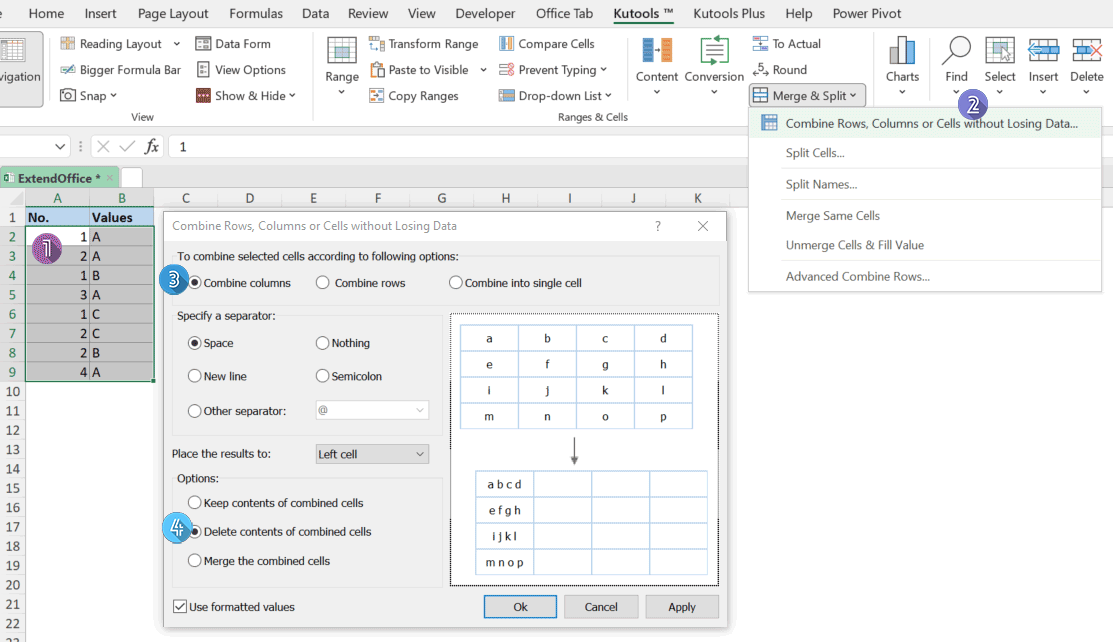

اكتشف سحر Excel مع Kutools AI
- التنفيذ الذكي: قم بعمليات الخلية، وتحليل البيانات، وإنشاء المخططات - كل ذلك يتم من خلال أوامر بسيطة.
- الصيغ المخصصة: قم بإنشاء صيغ مصممة خصيصًا لتسهيل سير عملك.
- برمجة VBA: كتابة وتطبيق أكواد VBA بسهولة.
- تفسير الصيغ: فهم الصيغ المعقدة بسهولة.
- ترجمة النصوص: تجاوز الحواجز اللغوية داخل جداول البيانات الخاصة بك.
مقالات ذات صلة
كيفية تعيين أرقام تسلسلية للقيم المكررة أو الفريدة في Excel؟
إذا كان لديك قائمة من القيم التي تحتوي على بعض القيم المكررة، فهل من الممكن لنا تعيين أرقام تسلسلية للقيم المكررة أو الفريدة؟ هذا يعني إعطاء ترتيب تسلسلي للقيم المكررة أو القيم الفريدة كما هو موضح في لقطة الشاشة التالية. في هذه المقالة، سأتحدث عن بعض الصيغ البسيطة لمساعدتك في حل هذه المهمة في Excel.
أفضل أدوات الإنتاجية لمكتب العمل
عزز مهاراتك في Excel باستخدام Kutools لـ Excel، واختبر كفاءة غير مسبوقة. Kutools لـ Excel يوفر أكثر من300 ميزة متقدمة لزيادة الإنتاجية وتوفير وقت الحفظ. انقر هنا للحصول على الميزة الأكثر أهمية بالنسبة لك...
Office Tab يجلب واجهة التبويب إلى Office ويجعل عملك أسهل بكثير
- تفعيل تحرير وقراءة عبر التبويبات في Word، Excel، PowerPoint، Publisher، Access، Visio وProject.
- افتح وأنشئ عدة مستندات في تبويبات جديدة في نفس النافذة، بدلاً من نوافذ مستقلة.
- يزيد إنتاجيتك بنسبة50%، ويقلل مئات النقرات اليومية من الفأرة!
جميع إضافات Kutools. مثبت واحد
حزمة Kutools for Office تجمع بين إضافات Excel وWord وOutlook وPowerPoint إضافة إلى Office Tab Pro، وهي مثالية للفرق التي تعمل عبر تطبيقات Office.
- حزمة الكل في واحد — إضافات Excel وWord وOutlook وPowerPoint + Office Tab Pro
- مثبّت واحد، ترخيص واحد — إعداد في دقائق (جاهز لـ MSI)
- الأداء الأفضل معًا — إنتاجية مُبسطة عبر تطبيقات Office
- تجربة كاملة لمدة30 يومًا — بدون تسجيل، بدون بطاقة ائتمان
- قيمة رائعة — وفر مقارنة بشراء الإضافات بشكل منفرد